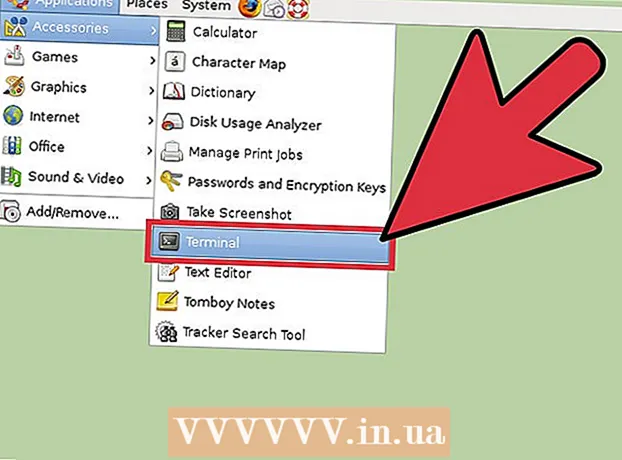Údar:
Sara Rhodes
Dáta An Chruthaithe:
16 Feabhra 2021
An Dáta Nuashonraithe:
1 Iúil 2024

Ábhar
Taispeánfaidh an t-alt seo duit conas grianghraif, cáipéisí, ríomhphoist agus go leor eile a phriontáil ó iPhone. Is féidir é seo a dhéanamh gan sreang má tá printéir AirPrint agat, nó feidhmchlár priontála a úsáid chun ceangal le printéir ar bith.
Céimeanna
Modh 1 de 2: Priontáil Gan Sreang
 1 Déan cinnte go bhfuil AirPrint feistithe ag do phrintéir. Is féidir liosta printéirí leis an ngné seo a fháil anseo. Ní féidir leat ach comhad a phriontáil ó iPhone gan sreang le printéir den sórt sin.
1 Déan cinnte go bhfuil AirPrint feistithe ag do phrintéir. Is féidir liosta printéirí leis an ngné seo a fháil anseo. Ní féidir leat ach comhad a phriontáil ó iPhone gan sreang le printéir den sórt sin. - Caithfidh an printéir agus an fón a bheith ceangailte leis an líonra gan sreang céanna.
- Mura bhfuil printéir AirPrint agat, bain úsáid as printéir líonra AirPrint, mar shampla ar scoil nó san obair.
- B’fhéidir go gcaithfear an printéir a chur ar bun ar dtús chun priontáil gan sreang a úsáid. Athraíonn an próiseas seo de réir mhúnla an chlódóra, mar sin déan seiceáil ar do lámhleabhar printéir le fáil amach conas é a chur ar bun.
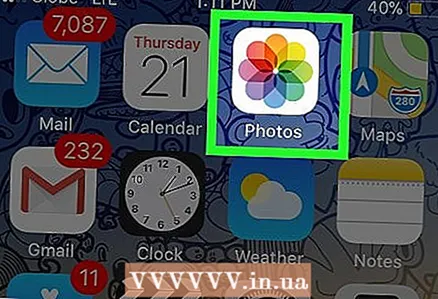 2 Seoladh aip iPhone a thacaíonn le AirPrint. Is iad na feidhmchláir seo an chuid is mó d’iarratais Apple, lena n-áirítear Mail, Safari, agus Grianghraif. Féadfaidh tú ríomhphoist, doiciméid agus grianghraif a phriontáil ó d’fhón.
2 Seoladh aip iPhone a thacaíonn le AirPrint. Is iad na feidhmchláir seo an chuid is mó d’iarratais Apple, lena n-áirítear Mail, Safari, agus Grianghraif. Féadfaidh tú ríomhphoist, doiciméid agus grianghraif a phriontáil ó d’fhón. - Mar shampla, lainseáil an aip Grianghraif más mian leat grianghraif a phriontáil.
 3 Oscail an mhír is mian leat a phriontáil. Mar shampla, chun grianghraf a phriontáil, sconna air.
3 Oscail an mhír is mian leat a phriontáil. Mar shampla, chun grianghraf a phriontáil, sconna air.  4 Cliceáil Comhroinn. Tá an deilbhín cearnach seo le saighead dírithe suas i gcúinne amháin den scáileán.
4 Cliceáil Comhroinn. Tá an deilbhín cearnach seo le saighead dírithe suas i gcúinne amháin den scáileán. - Mar shampla, san aip Grianghraif, tá an deilbhín Comhroinn sa chúinne íochtarach ar chlé den scáileán, agus san aip Nótaí, tá sé sa chúinne uachtarach ar dheis den scáileán.
- Chun an ríomhphost a phriontáil, sconna ar an deilbhín saighead ar chlé ag bun an scáileáin (ar thaobh na láimhe deise den bhruscar is féidir íocón).
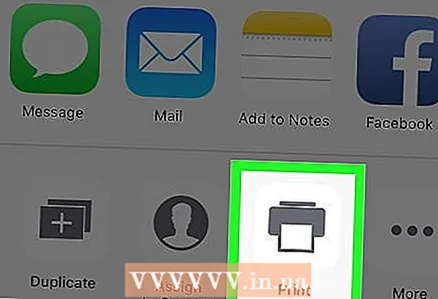 5 Cliceáil Priontáil. Tá sé ar an mbunlíne roghanna ar an roghchlár aníos Comhroinn. Ag brath ar an mír is mian leat a phriontáil, b’fhéidir go mbeidh ort an barra roghanna a scrollú ar chlé chun an rogha Priontála a fháil.
5 Cliceáil Priontáil. Tá sé ar an mbunlíne roghanna ar an roghchlár aníos Comhroinn. Ag brath ar an mír is mian leat a phriontáil, b’fhéidir go mbeidh ort an barra roghanna a scrollú ar chlé chun an rogha Priontála a fháil. - Chun ríomhphost a phriontáil, níl le déanamh ach cliceáil Priontáil ag bun an roghchláir aníos.
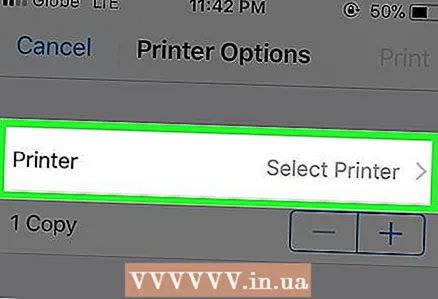 6 Cliceáil Printéir. Tá sé in aice le barr an scáileáin. Tosóidh iPhone ag cuardach printéirí atá ceangailte leis an líonra gan sreang; a luaithe a bhraitheann an fón cliste printéir AirPrint, feictear a ainm sa roghchlár.
6 Cliceáil Printéir. Tá sé in aice le barr an scáileáin. Tosóidh iPhone ag cuardach printéirí atá ceangailte leis an líonra gan sreang; a luaithe a bhraitheann an fón cliste printéir AirPrint, feictear a ainm sa roghchlár. - Is féidir leat brú freisin - nó + faoin rogha Printéir chun líon na gcóipeanna a theastaíonn uait a phriontáil a laghdú nó a mhéadú, nó teagmháil a dhéanamh le leathanaigh ar leith (doiciméad il-leathanaigh) chun iad a roghnú nó a dhí-roghnú.
 7 Cliceáil ar ainm do phrintéir. Beidh sé le feiceáil ar an scáileán tar éis tamaill.
7 Cliceáil ar ainm do phrintéir. Beidh sé le feiceáil ar an scáileán tar éis tamaill.  8 Cliceáil Priontáil. Tá sé sa chúinne uachtarach ar dheis den scáileán. Priontálfar an mhír (í) roghnaithe ar an printéir.
8 Cliceáil Priontáil. Tá sé sa chúinne uachtarach ar dheis den scáileán. Priontálfar an mhír (í) roghnaithe ar an printéir.
Modh 2 de 2: Iarratais a Phriontáil
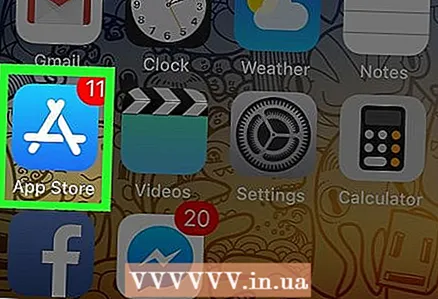 1 Oscail an App Store. Cliceáil ar an deilbhín ar cosúil le litir bhán "A" atá comhdhéanta de uirlisí scríbhneoireachta ar chúlra gorm. Tá an deilbhín seo ar scáileán baile an iPhone.
1 Oscail an App Store. Cliceáil ar an deilbhín ar cosúil le litir bhán "A" atá comhdhéanta de uirlisí scríbhneoireachta ar chúlra gorm. Tá an deilbhín seo ar scáileán baile an iPhone. 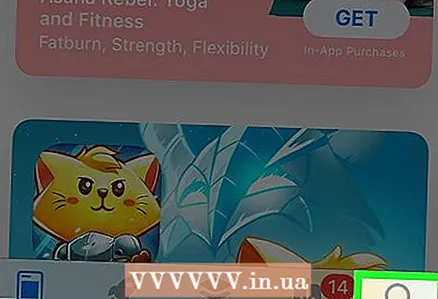 2 Cliceáil Cuardaigh. Tá sé sa chúinne íochtarach ar dheis agus marcáilte le deilbhín gloine formhéadúcháin air.
2 Cliceáil Cuardaigh. Tá sé sa chúinne íochtarach ar dheis agus marcáilte le deilbhín gloine formhéadúcháin air.  3 Beartaíonn ar an mbarra cuardaigh. Tá sé ag barr an scáileáin.
3 Beartaíonn ar an mbarra cuardaigh. Tá sé ag barr an scáileáin.  4 Faigh aip priontála. Chun seo a dhéanamh, iontráil “feidhmchlár printéir” sa bharra cuardaigh agus ansin cliceáil Aimsigh, nó déan cuardach ar cheann de na feidhmchláir speisialta seo a leanas:
4 Faigh aip priontála. Chun seo a dhéanamh, iontráil “feidhmchlár printéir” sa bharra cuardaigh agus ansin cliceáil Aimsigh, nó déan cuardach ar cheann de na feidhmchláir speisialta seo a leanas: - Printer Pro: cosnaíonn an aip seo 529 rúbal, ach tá leagan scoite saor in aisce ann freisin; oibríonn sé le mórchuid na gclódóirí agus tá leagan deisce aige chun sioncronú leis an aip soghluaiste agus a bheith in ann níos mó doiciméad a phriontáil ón iPhone.
- Is feidhmchlár saor in aisce é Brother iPrint & Scan a oibríonn le go leor printéirí éagsúla.
- Is aip saor in aisce é HP All-in-One Printer Remote a oibríonn le printéirí HP a eisíodh in 2010 agus níos déanaí.
- Is feidhmchlár saor in aisce é Canon PRINT Inkjet / SELPHY nach n-oibríonn ach le printéirí Canon.
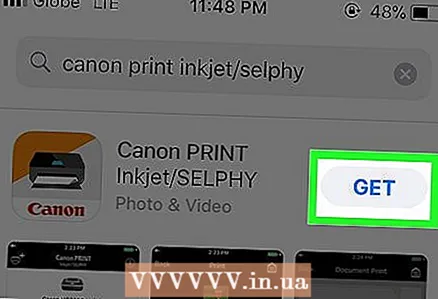 5 Cliceáil Íoslódáil ar thaobh na láimhe deise den fheidhmchlár roghnaithe. Má cheannaíonn tú aip, beidh cnaipe praghais le feiceáil in ionad an chnaipe seo.
5 Cliceáil Íoslódáil ar thaobh na láimhe deise den fheidhmchlár roghnaithe. Má cheannaíonn tú aip, beidh cnaipe praghais le feiceáil in ionad an chnaipe seo.  6 Cliceáil Suiteáil. Beidh an cnaipe seo le feiceáil in ionad an cnaipe Íoslódála.
6 Cliceáil Suiteáil. Beidh an cnaipe seo le feiceáil in ionad an cnaipe Íoslódála. 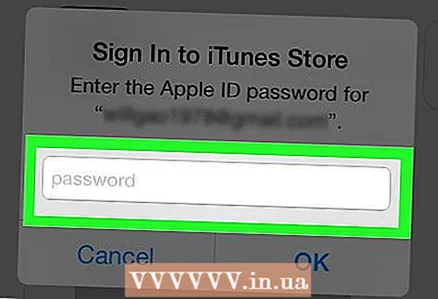 7 Iontráil do phasfhocal Apple ID. Tosófar ar shuiteáil an fheidhmchláir.
7 Iontráil do phasfhocal Apple ID. Tosófar ar shuiteáil an fheidhmchláir. - Má d’oscail tú an App Store le déanaí, is féidir leat an chéim seo a scipeáil.
- Má tá braiteoir Touch ID ag do iPhone, sconna air.
 8 Seoladh d’iarratas priontála agus lean na treoracha ar an scáileán. Braitheann an próiseas seo ar an bhfeidhmchlár atá luchtaithe agus ar do phrintéir, ach i bhformhór na gcásanna beidh ort a dhearbhú go bhfuil an printéir ceangailte leis an líonra, an printéir a chur leis an bhfeidhmchlár priontála, agus roinnt roghanna a shocrú (mar shampla, dubh agus bán nó dath priontáil).
8 Seoladh d’iarratas priontála agus lean na treoracha ar an scáileán. Braitheann an próiseas seo ar an bhfeidhmchlár atá luchtaithe agus ar do phrintéir, ach i bhformhór na gcásanna beidh ort a dhearbhú go bhfuil an printéir ceangailte leis an líonra, an printéir a chur leis an bhfeidhmchlár priontála, agus roinnt roghanna a shocrú (mar shampla, dubh agus bán nó dath priontáil).  9 Oscail an mhír is mian leat a phriontáil. Mar shampla, chun grianghraf a phriontáil, sconna air.
9 Oscail an mhír is mian leat a phriontáil. Mar shampla, chun grianghraf a phriontáil, sconna air. 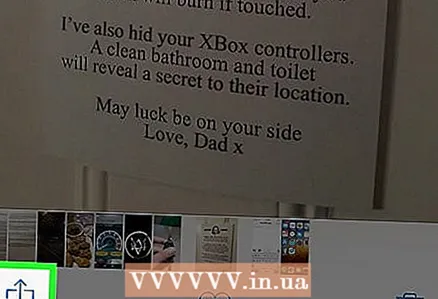 10 Cliceáil Comhroinn. Tá an deilbhín cearnach seo le saighead dírithe suas i gcúinne amháin den scáileán.
10 Cliceáil Comhroinn. Tá an deilbhín cearnach seo le saighead dírithe suas i gcúinne amháin den scáileán. 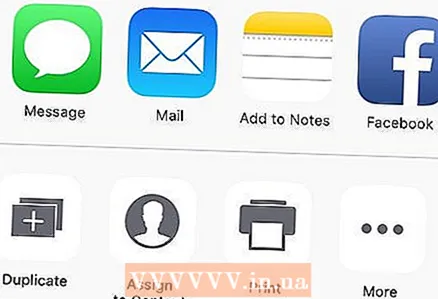 11 Swipe ar chlé ar an mbarra roghanna ag bun an scáileáin. Ba cheart go mbeadh roghanna mar "Cóipeáil" agus "Priontáil" ar an líne seo.
11 Swipe ar chlé ar an mbarra roghanna ag bun an scáileáin. Ba cheart go mbeadh roghanna mar "Cóipeáil" agus "Priontáil" ar an líne seo.  12 Cliceáil.... Tá an deilbhín seo ar thaobh na láimhe deise den bhunlíne roghanna. Osclófar liosta feidhmchlár is féidir a úsáid leis an rogha roghnaithe.
12 Cliceáil.... Tá an deilbhín seo ar thaobh na láimhe deise den bhunlíne roghanna. Osclófar liosta feidhmchlár is féidir a úsáid leis an rogha roghnaithe.  13 Bog an sleamhnán in aice leis an bhfeidhmchlár riachtanach go dtí an suíomh "Cumasaigh" (ar dheis). Anois is féidir é a úsáid leis an bhfeidhmchlár reatha (mar shampla, "Grianghraif").
13 Bog an sleamhnán in aice leis an bhfeidhmchlár riachtanach go dtí an suíomh "Cumasaigh" (ar dheis). Anois is féidir é a úsáid leis an bhfeidhmchlár reatha (mar shampla, "Grianghraif"). - Mura bhfuil an feidhmchlár atá uait liostaithe, oscail an doiciméad nó an comhad san iarratas sin.
- B’fhéidir nach dtacaíonn an feidhmchlár roghnaithe leis an áit nó an cineál comhaid a theastaíonn uait a phriontáil (mar shampla, ní thacaíonn roinnt feidhmchlár priontála le Nótaí).
 14 Cliceáil Déanta. Tá sé sa chúinne uachtarach ar dheis den scáileán.
14 Cliceáil Déanta. Tá sé sa chúinne uachtarach ar dheis den scáileán.  15 Beartaíonn ainm an aip. Gheobhaidh tú é ar bharra bun na bhfeidhmchlár. Seolfar an feidhmchlár.
15 Beartaíonn ainm an aip. Gheobhaidh tú é ar bharra bun na bhfeidhmchlár. Seolfar an feidhmchlár. 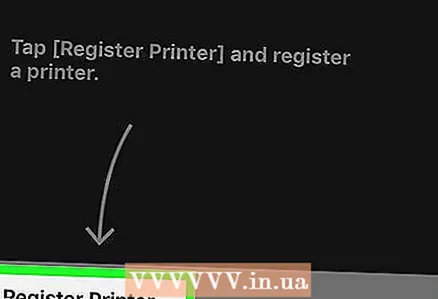 16 Lean na treoracha ar an scáileán. I bhformhór na gcásanna, ní gá duit ach roinnt paraiméadair a shonrú (mar shampla, líon na leathanach) agus ansin cliceáil “Print”. Má dhéantar an printéir a chasadh air agus a nascadh leis an Idirlíon, priontálfar an doiciméad.
16 Lean na treoracha ar an scáileán. I bhformhór na gcásanna, ní gá duit ach roinnt paraiméadair a shonrú (mar shampla, líon na leathanach) agus ansin cliceáil “Print”. Má dhéantar an printéir a chasadh air agus a nascadh leis an Idirlíon, priontálfar an doiciméad.
Leideanna
- Mura n-aithníonn iPhone an printéir, ceangail an dá fheiste ag baint úsáide as an adapter USB le Lightning. Ceangail breiseán beag an oiriúnaitheora le calafort luchtaithe iPhone (ag bun an fhóin), agus ansin ceangail an cábla USB leis an printéir agus leis an adapter.
Rabhaidh
- Ní thacaíonn roinnt printéirí le priontáil iPhone toisc go bhfuil siad as dáta nó toisc nach bhfuil a mbogearraí comhoiriúnach le iOS. Sa chás seo, cuir printéir AirPrint in áit do phrintéir.